Win10系統提示系統管理員設置了系統策略的解決方法
時間:2024-01-02 10:54:12作者:極光下載站人氣:100
win10系統是很多小伙伴都在使用的一款電腦操作系統,在這款系統中,我們可以根據自己的需求對電腦進行各種個性化設置。有的小伙伴在使用Win10系統的過程中可能會遇到電腦中出現提示系統管理員設置了系統策略的情況,這時我們可以選擇進入本地組策略編輯器頁面,然后在該頁面中將“始終以提升的權限進行安裝”選項設置為“已啟用”,再將“阻止從可移動媒體進行任何安裝”設置為“已禁用”即可。有的小伙伴可能不清楚具體的操作方法,接下來小編就來和大家分享一下Win10系統提示系統管理員設置了系統策略的解決方法。
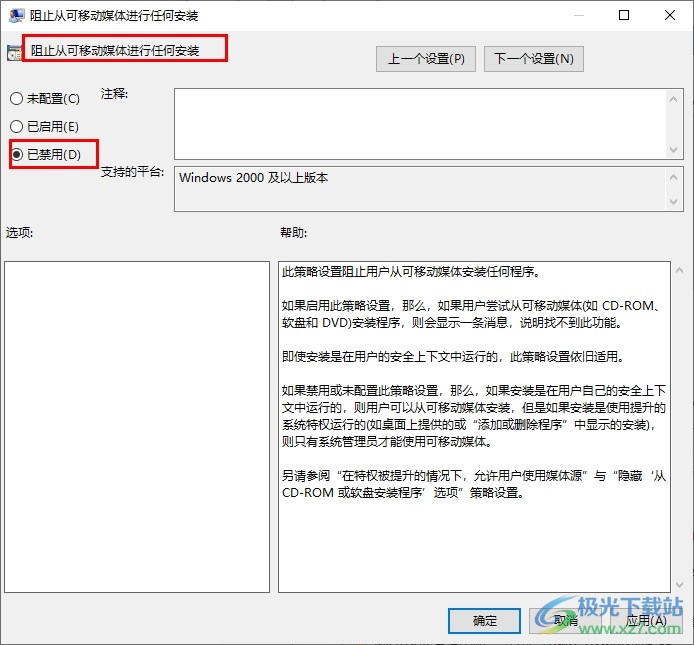
方法步驟
1、第一步,我們使用組合鍵“Win+R”打開運行窗口,然后在窗口中輸入“gpedit.msc”,再點擊確定選項

2、第二步,進入本地組策略編輯器頁面之后,我們先打開用戶配置、管理模板和Windows組件選項,再點擊打開Windows Installer選項
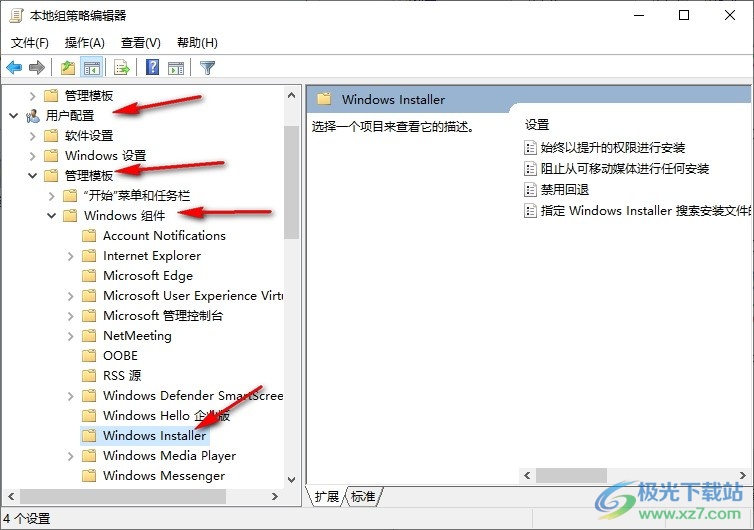
3、第三步,在Windows Installer選項的右側頁面中,我們雙擊打開“始終以提升的權限進行安裝”選項

4、第四步,我們將“始終以提升的權限進行安裝”設置為已啟用,最后點擊應用和確定選項即可
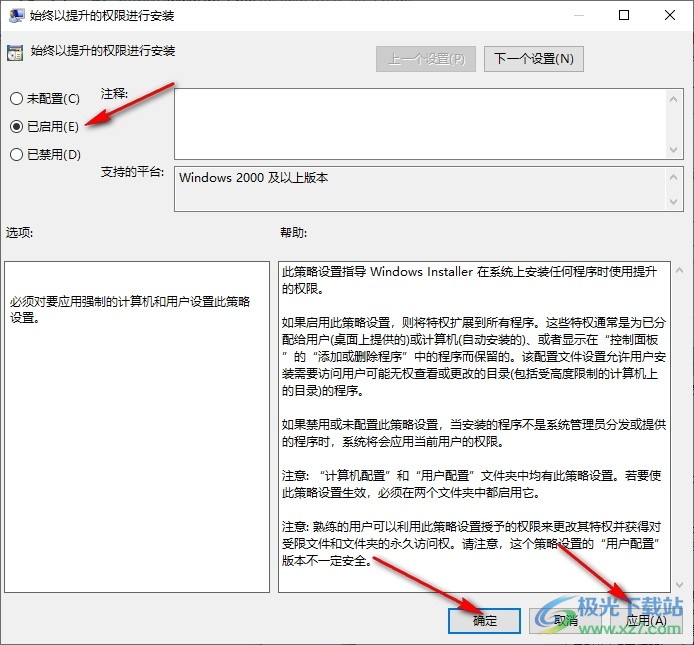
5、第五步,同樣的操作,我們點擊打開“阻止從可移動媒體進行任何安裝”選項,然后在彈框中先點擊“已禁用”選項,再點擊應用和確定選項即可
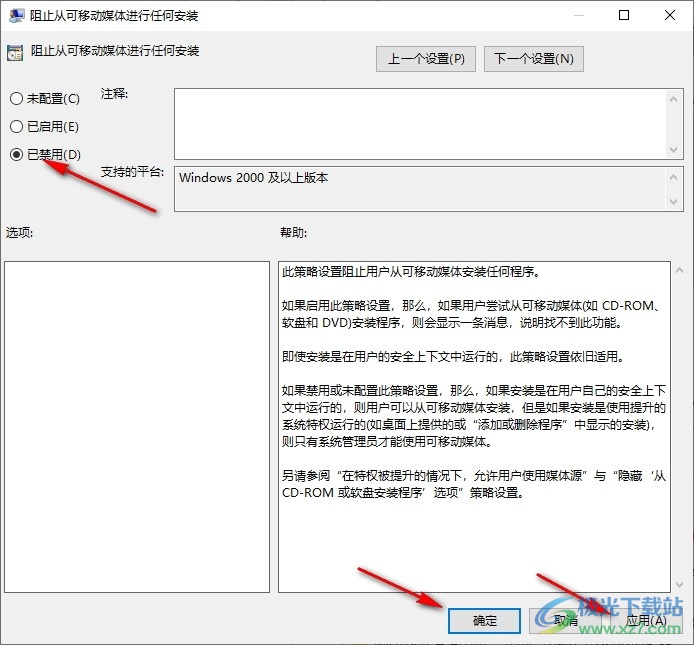
以上就是小編整理總結出的關于Win10系統提示系統管理員設置了系統策略的解決方法,我們在Win10系統中打開本地組策略編輯器頁面,然后在用戶配置的Windows Installer選項頁面中雙擊打開“始終以提升的權限進行安裝”和“阻止從可移動媒體進行任何安裝”選項,將他們分別設置為“已啟用”和“已禁用”即可,感興趣的小伙伴快去試試吧。

大小:4.00 GB版本:64位單語言版環境:Win10
- 進入下載
網友評論